りゅーそう
元高校地歴科教員。現在microCMSでエンジニアをしています。
Saitama.jsというLT会を運営中です。
発言はすべて個人の意見です。
column
2021/12/01
2022/01/23
こんにちは。りゅーそうです。
今回は自分がmicroCMSを個人的に使っていて、お気に入りの機能を紹介したいと思います!
この記事はmicroCMS Advent Calender 2021 1日目の記事です
お気に入りです。リッチエディタだけではできない表現や、要件やチームに応じたフィールドを作成できるのがとても便利です。
自分はコンテンツの本文を入稿する際にはリッチエディタ単体ではなく、繰り返しフィールドの中にリッチエディタを含めて設計をするようにしています。
カスタムフィールドと合わせることで、柔軟にコンテンツを展開することができるようになると思います!
例えば、以下のようにマークアップやコンテンツの種類ごとにカスタムフィールドを作成します。
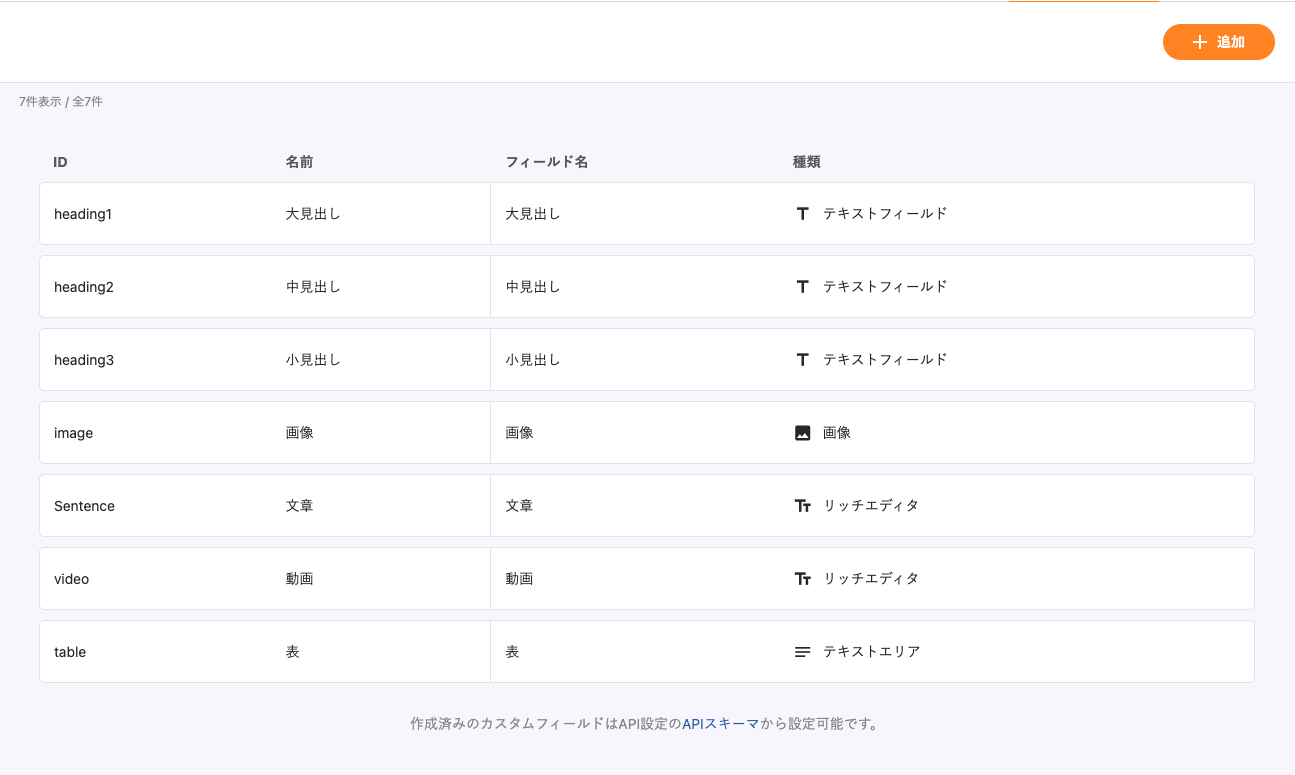
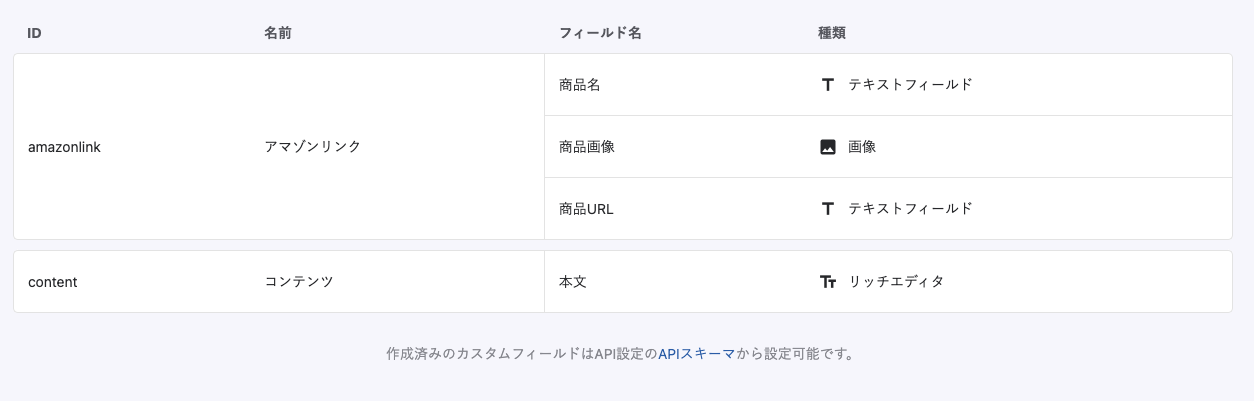
分けることで、実装時のパース処理なんかも不要になるので運用・実装面でメリットがあると思います!
それらを繰り返しフィールドに登録して、入稿して行きます。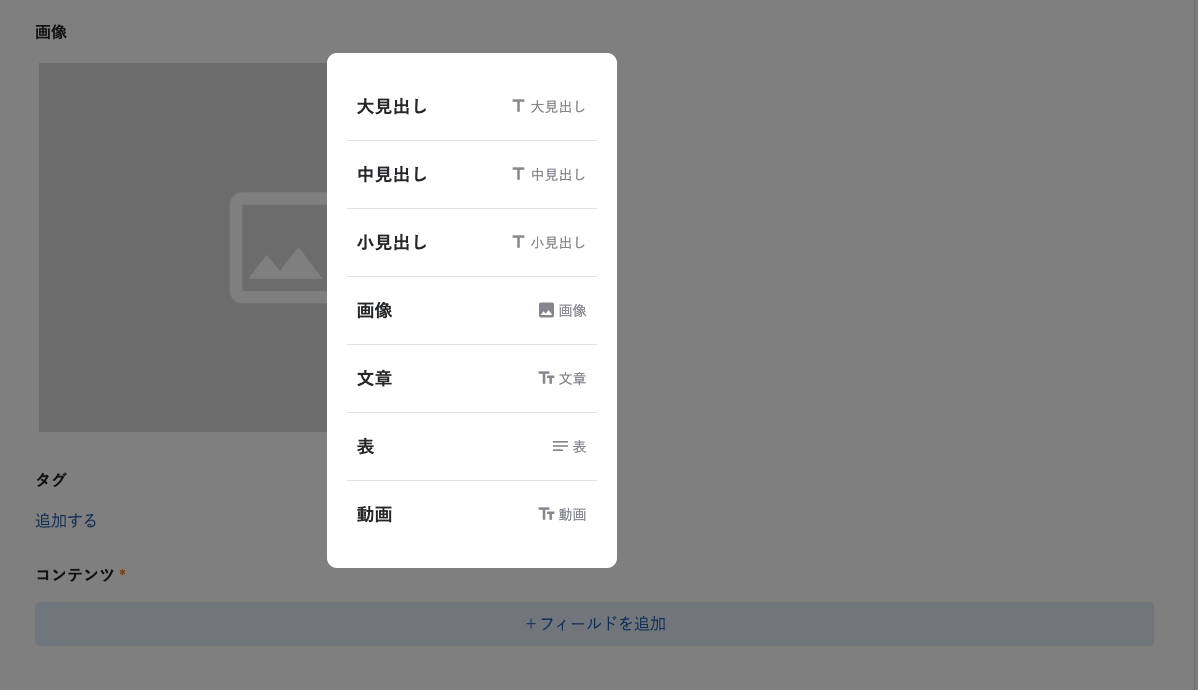
最近リリースされた機能です。
リッチエディタに画像をコピーペーストやドラッグ&ペーストしてアップロードすることができます。
特にドラッグであげるときにフォーカスがアップロードしたい箇所に当たって、本文のどの部分にアップロードされるのかが分かりやすいのが気に入っています。
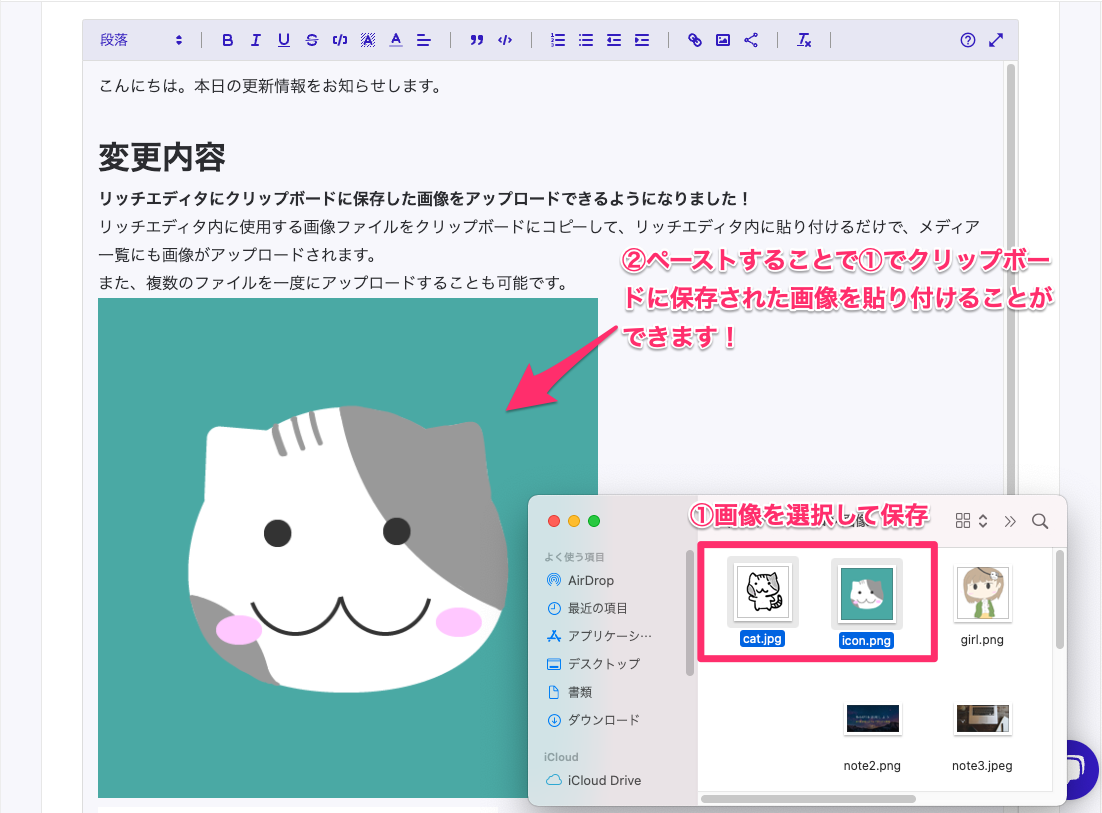
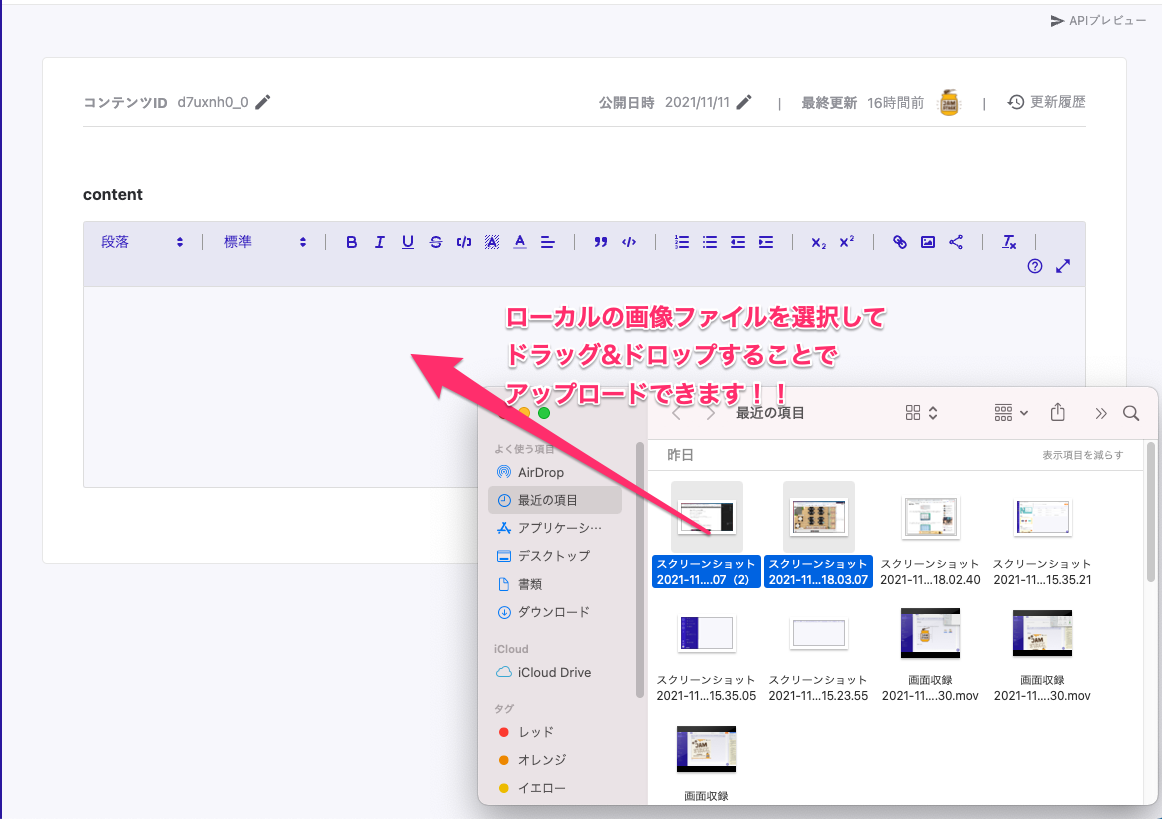
個人的に技術記事を書くときなんかはスクリーンショットをクリップボードに保存して(macならcmd+shift+control+4)リッチエディタにそのままコピーなんかをよくしています。
あげた画像のファイル名はリネームもできるので、コンテンツの入稿のハードルがだいぶ下がったと感じています!
APIスキーマのリッチエディタフィールドの詳細情報から設定することができます。
リッチエディタの装飾を非表示にできる機能です。
チームで運用するときに実装側でマークアップを制限したいなどの要望があるかと思います。それらの実装をコンテンツ入稿側でも合わせることができるのはとても良いと思います。
自分は下線はHTML的な制限から非表示にしたり、スタイルを実装していない装飾は削除したり、見出しの数を制限したりする設定を行っています。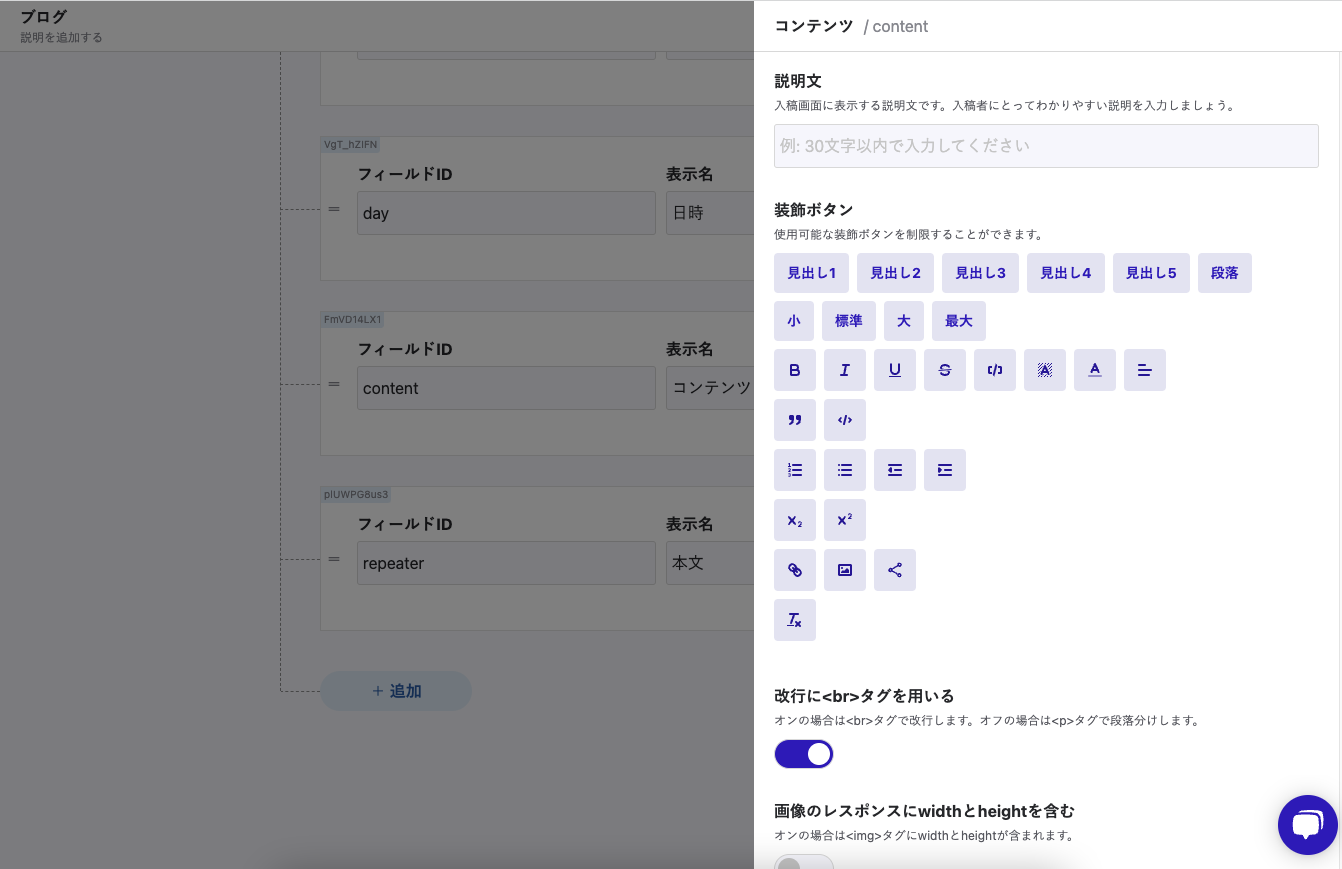
以上、(伝えきれていないのがまだまだありますが)私が好きなmicroCMSの機能でした。microCMSは複数人でコンテンツ運用を行うのにとても最適なツールであると感じています。
1月から料金プランの改定が行われる発表もありました!
複数人でのチーム運用もやりやすくなるかと思うので、年末はぜひmicroCMSの機能をチェックしてみてはいかがでしょうか?
皆様のmicroCMSの「推し」機能もぜひ教えてください!